Gestione
Clienti Sartoria è un software rivolto
alle sartorie per gestire gli appuntamenti con i
clienti quando ordinano abiti su misura o richiedono
riparazioni sartoriali o altri interventi sui
vestiti. Il programma mette a disposizione apposite
app con cui è possibile tenere sotto controllo tutto
ciò che riguarda i propri clienti (dai dati
anagrafici alle misure sartoriali), gli appuntamenti
fissati e i servizi prestati dalla sartoria. Il
software consente, inoltre, di inviare ai clienti
tramite WhatsApp un promemoria
dell'appuntamento preso con i propri sarti nonché un
messaggio di conferma dell'avvenuta registrazione
dell'appuntamento in agenda.
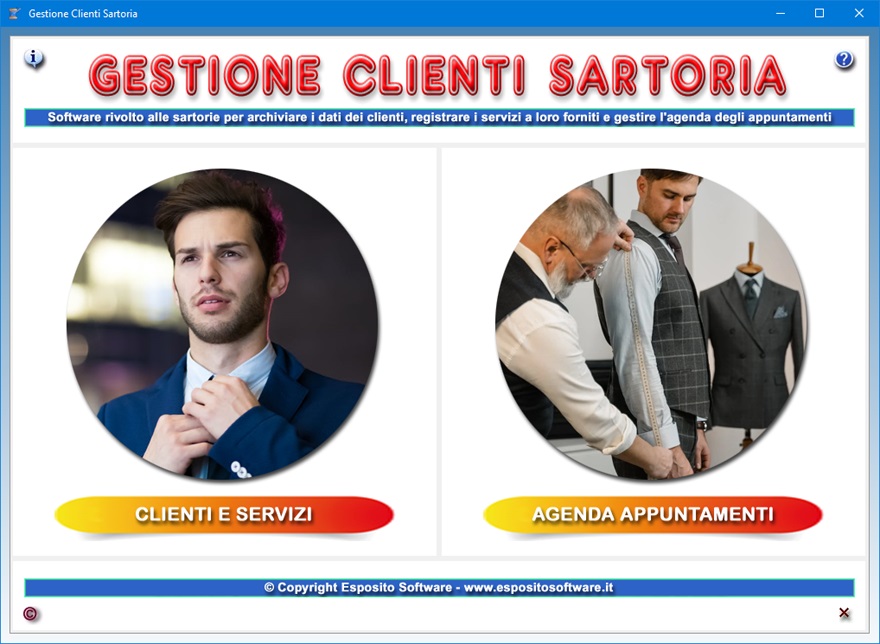
L'app Clienti
e Servizi memorizza le informazioni
anagrafiche relative ai clienti della sartoria con la
possibilità di registrare anche i servizi a loro
forniti (ad esempio, assistenza al cliente per la
scelta del modello di abito e dei materiali,
preparazione del modello e taglio del tessuto, stampa
su tessuto, prove di misurazione ed eventuali
modifiche, cucitura, rifinitura e stiratura). I dati
inseriti in questa app possono essere importati
nell'agenda degli appuntamenti fissati con i clienti
velocizzando così la compilazione delle schede.
L'app Clienti e Servizi è, in effetti, una
completa rubrica elettronica dotata di funzioni
avanzate con cui è possibile controllare la
validità del codice fiscale, del numero di partita
IVA e dell'IBAN bancario, nonché inviare un
messaggio e-mail al cliente selezionato.
Per inserire una scheda in archivio, bisogna fare
clic sul pulsante Nuovo, compilare i campi
di testo che interessano e premere il pulsante Salva.
Si tenga presente che i campi relativi al nome del
cliente, al sesso e al numero di telefono cellulare
sono a compilazione obbligatoria. Per modificare una
scheda esistente, bisogna visualizzarla nella
schermata di lavoro usando le frecce di scorrimento
dei record o la funzione di ricerca, apportare le
modifiche desiderate e premere Salva.
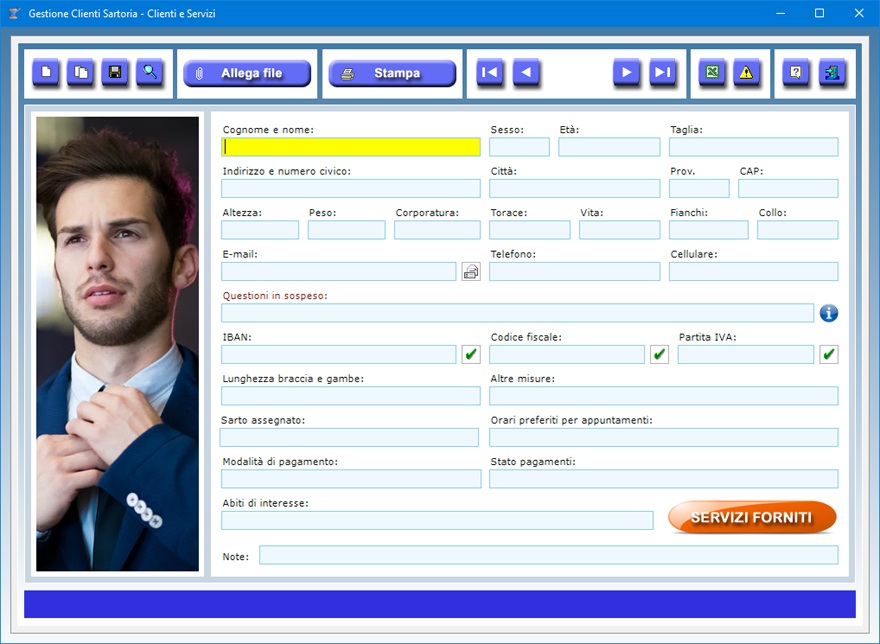
Nell'archivio
dei clienti e dei servizi è possibile annotare
cognome, nome, sesso ed età del cliente, l'indirizzo
di residenza, le modalità di pagamento preferite, lo
stato dei pagamenti, il numero di telefono e di
cellulare, l'indirizzo e-mail, il codice fiscale, il
numero di partita IVA e l'IBAN bancario. La scheda
del cliente consente, inoltre, di registrare il nome
del sarto a lui assegnato, gli orari preferiti per
gli appuntamenti con la sartoria e gli abiti di
interesse. E' anche possibile prendere nota delle
misure sartoriali utili alla preparazione degli
abiti, ossia la taglia, il tipo di corporatura,
l'altezza e il peso, la circonferenza della vita, dei
fianchi, del torace e del collo, la lunghezza delle
braccia e delle gambe e ogni altra misura. Il campo
delle note può essere sfruttato per inserire
informazioni di qualsiasi tipo riferite al cliente
(ad esempio, eventuali richieste particolari
riguardanti gli abiti su misura da confezionare).
Se esistono importanti questioni in sospeso con il
cliente, è possibile prenderne nota nel relativo
campo di testo. Compilando il campo "Questioni
in sospeso", si inserisce la scheda in un
elenco contenente tutti i clienti con questioni in
sospeso che vogliono essere richiamati, ad esempio,
nel momento in cui il vestito su misura ordinato è
pronto per la consegna o quando ci sono novità. Per
visualizzare tale elenco, basta fare clic sul
pulsante contraddistinto dall'icona del triangolo
giallo.
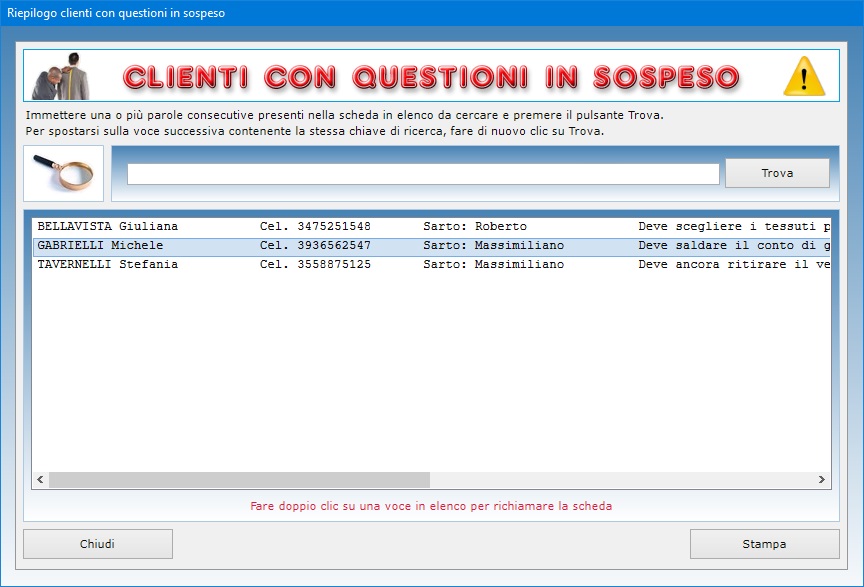
Quando
la questione è stata risolta, bisogna ricordarsi di
cancellare il contenuto del campo di testo e di
salvare le modifiche alla scheda.
Il pulsante Duplica è utile se si ha
bisogno di registrare due o più schede con dati
molto simili perché riferite, ad esempio, ai
familiari del cliente che risiedono allo stesso
indirizzo. Per duplicare la scheda di un cliente,
basta visualizzare quella già registrata in
archivio, fare clic sul pulsante Duplica,
inserire i nuovi dati e premere Salva.
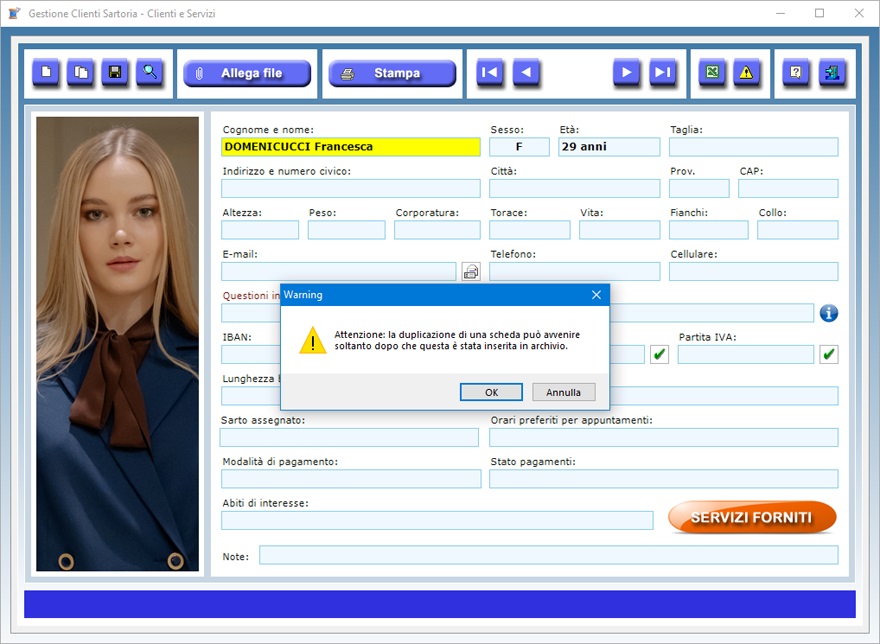
Per
trovare le schede dei clienti in archivio è
possibile utilizzare uno o più filtri di ricerca
contemporaneamente. Ad esempio, si può ottenere
l'elenco di tutti i clienti a cui interessano
particolari vestiti, ai quali è stato assegnato lo
stesso sarto, che hanno particolari questioni in
sospeso o per i quali è stata registrata una certa
parola o espressione distintiva nel campo delle note.
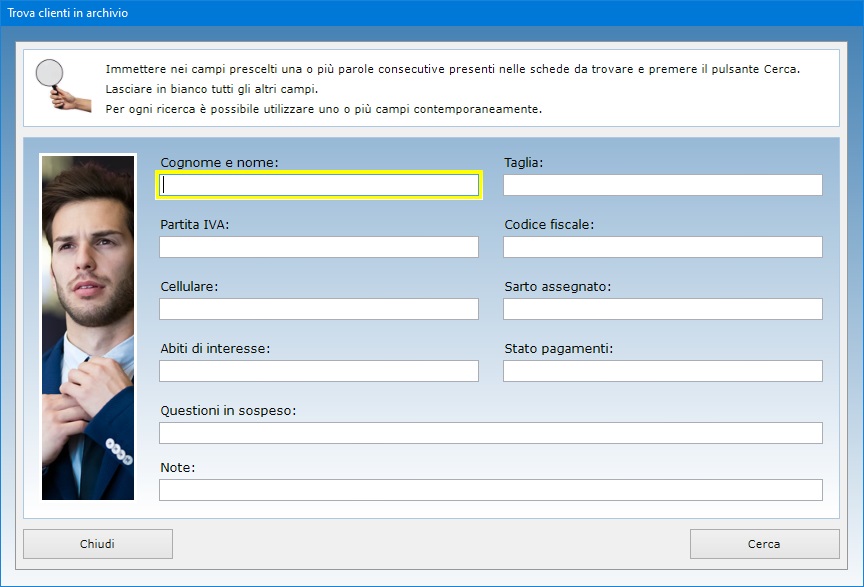
La
funzione Allega file consente di abbinare
alla scheda di ciascun cliente fino a tre file di
qualsiasi genere che potrebbero contenere, ad
esempio, una sua foto o la copia digitale del
documento di riconoscimento. Il contenuto di ogni
allegato può essere descritto nell'apposito campo di
testo e il file può essere aperto in qualsiasi
momento premendo il pulsante Apri.
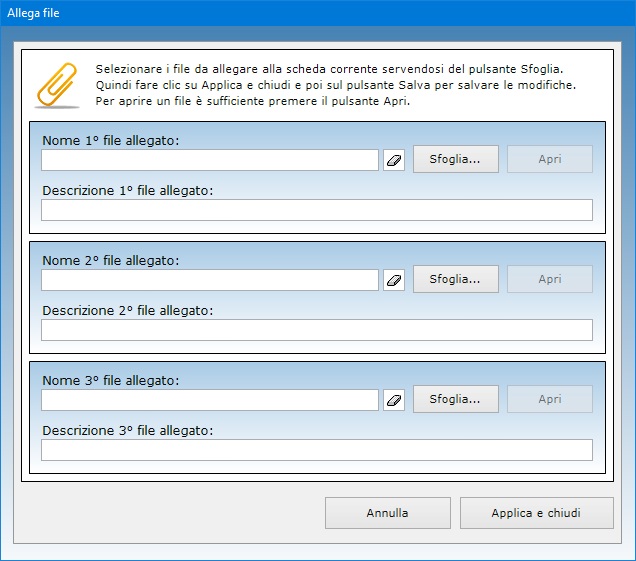
Appositi
pulsanti consentono di controllare la validità del
codice fiscale del cliente, dell'IBAN bancario e del
numero di partita IVA. Se il numero di partita IVA è
esatto, il software indicherà quale Ufficio
provinciale lo ha rilasciato.
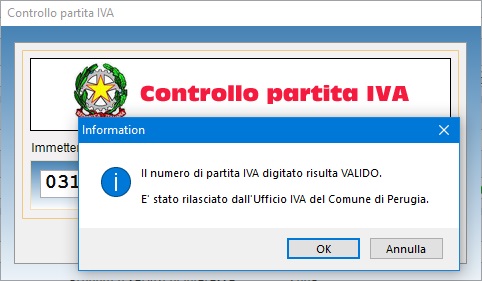
Il
campo "E-mail" è affiancato da un
pulsante che permette di lanciare l'app presente sul
proprio computer per la gestione della posta
elettronica compilando in automatico la casella
dell'indirizzo del destinatario.
Il pulsante Servizi forniti
dà accesso a una finestra nella quale è possibile
annotare tutti i servizi forniti al cliente dalla
propria sartoria. Per usufruire di tale funzione,
bisogna innanzitutto memorizzare la scheda anagrafica
del cliente o richiamarla dall'archivio se è già
stata salvata, quindi premere il pulsante Servizi
forniti e fare clic su Aggiungi voce
per registrare un nuovo servizio.
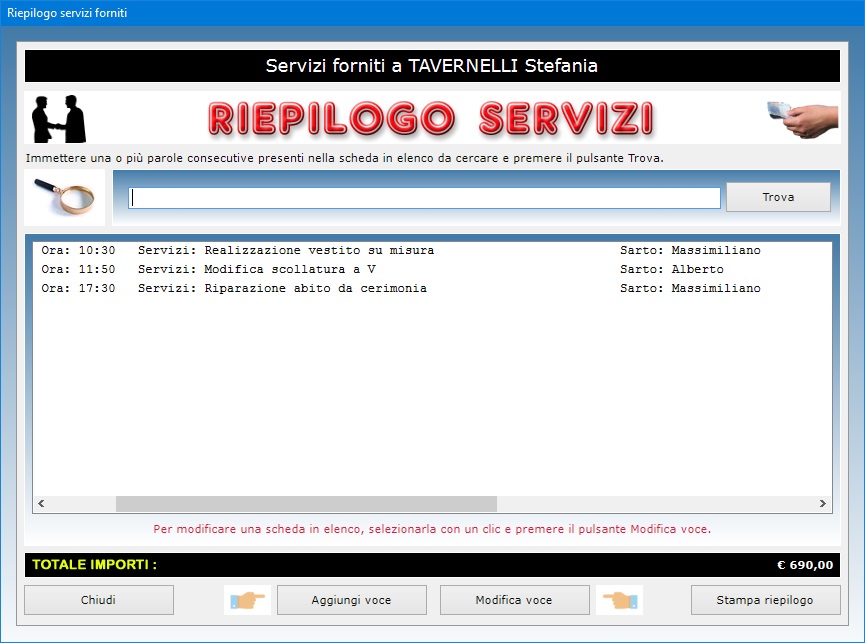
Per
modificare i dati di un servizio già registrato,
bisogna premere il pulsante Modifica voce
dopo aver selezionato con un clic la scheda di
interesse dall'elenco. Un servizio va registrato
indicando la data e l'ora in cui è stato fornito, il
tipo di servizio erogato, il nome del sarto che ha
servito il cliente e l'importo pagato.
Il totale complessivo degli importi pagati dal
cliente per i servizi ricevuti dalla sartoria viene
calcolato automaticamente e visualizzato in calce
all'elenco che compare quando si apre la finestra per
la gestione dei servizi. Il pulsante Stampa
riepilogo consente di stampare il riepilogo di
tutti i servizi forniti al cliente selezionato.
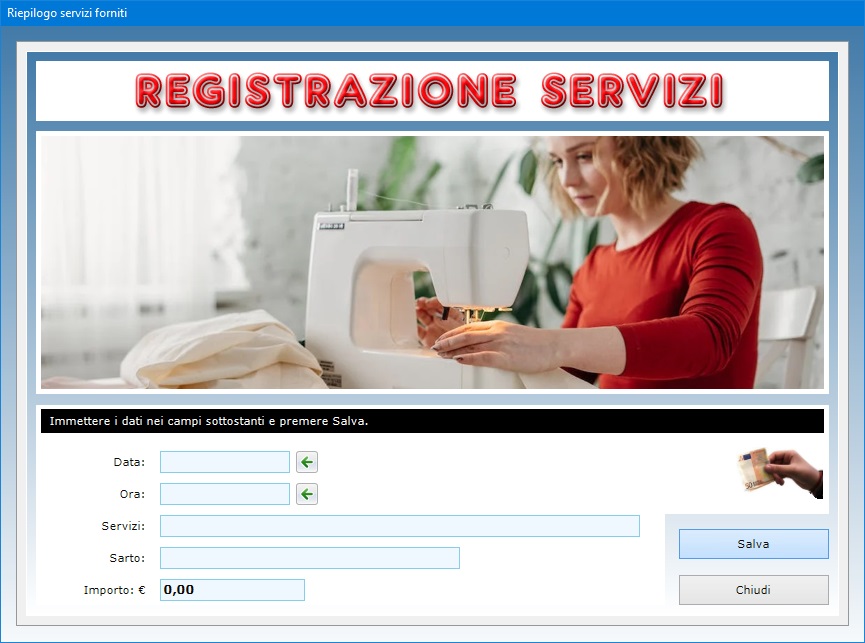
La
scheda di ogni singolo cliente può essere
visualizzata in anteprima, stampata su carta o
salvata in un file PDF. L'intero archivio
anagrafico può essere esportato in un file di Excel
utilizzando una semplice funzione accessibile con
pochi clic del mouse.
L'app Agenda Appuntamenti
è studiata per gestire gli appuntamenti fissati con
i clienti della propria sartoria e per essere
avvisati al sopraggiungere della data. Gli
appuntamenti possono essere descritti nei minimi
particolari indicando la data e l'ora, quanti giorni
prima si vuole ricevere il promemoria, i servizi
richiesti dal cliente (ad esempio, appuntamento per
scelta del modello di abito e dei tessuti, prove di
misurazione del vestito ecc.), il nome del sarto che
servirà il cliente e ogni ulteriore dettaglio. E'
inoltre possibile indicare il nome e i recapiti
telefonici del cliente, le modalità di pagamento
preferite ed eventuali annotazioni personalizzate.
La schermata di avvio dell'agenda degli appuntamenti
permette di essere informati sugli appuntamenti
imminenti nonché di ottenere il riepilogo degli
impegni relativi a un giorno o a un mese dell'anno.
La registrazione o la modifica dei dati visualizzati
in questo ambiente deve essere effettuata all'interno
dello schedario degli appuntamenti accessibile
tramite il pulsante Inserisci appuntamenti.
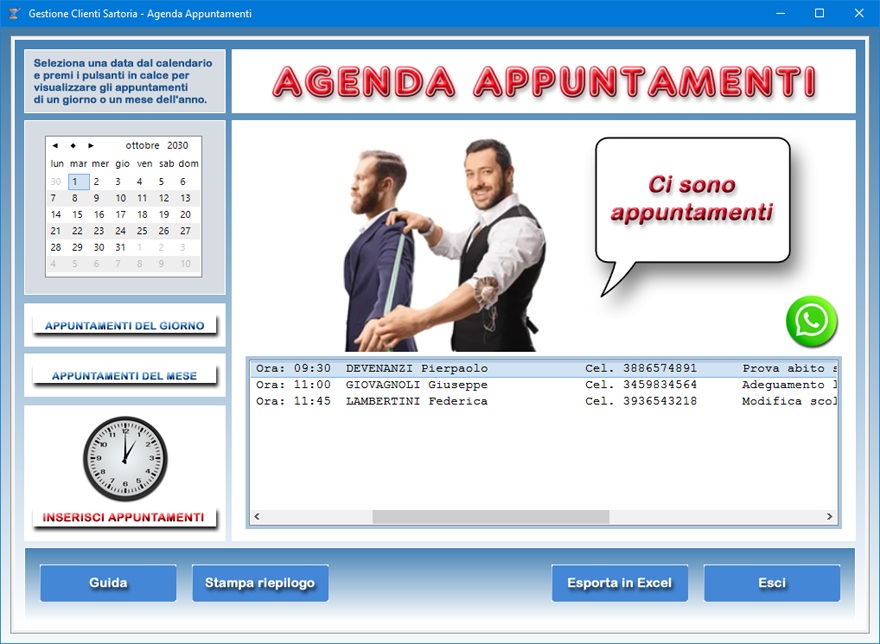
All'apertura
dell'agenda degli appuntamenti appare immediatamente
una scritta accompagnata da un breve allarme sonoro
che ci comunica se ci sono o meno appuntamenti
imminenti. Quando sono presenti impegni imminenti,
questi compaiono all'interno di un elenco che può
essere stampato su carta o esportato in un file di Excel.
Tale elenco contiene una sintesi dei dati principali
relativi a ogni appuntamento imminente, mentre la
griglia dei dati visualizzabile tramite il pulsante Esporta
in Excel mostra nel dettaglio tutte le
informazioni relative agli impegni registrati nello
schedario degli appuntamenti.
Si capisce, quindi, che l'agenda degli appuntamenti
è un ambiente di sola lettura utile a verificare se
ci sono impegni imminenti. In tale schermata è
inoltre presente un calendario che consente di
selezionare un giorno o un mese all'interno di un
qualsiasi anno solare. In calce al calendario ci sono
due pulsanti che servono a visualizzare gli
appuntamenti riferiti al giorno o al mese
selezionato.
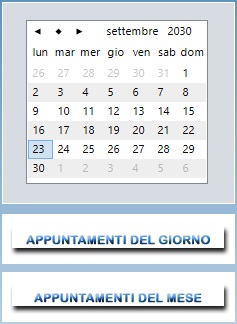
Si
osservi che la lista degli appuntamenti imminenti
tiene conto del numero di giorni di preavviso
indicato dall'utente per ciascun impegno. Questo
significa che tale lista potrebbe visualizzare anche
appuntamenti non proprio prossimi se l'utente ha
deciso di essere avvisato con notevole anticipo.
Gli appuntamenti imminenti sono ordinati in base alla
data e all'ora e la loro disposizione cronologica
avviene indipendentemente dall'ordine con cui
l'utente li ha archiviati. Se non ci sono
appuntamenti imminenti, la schermata dell'agenda
mostrerà un elenco vuoto.
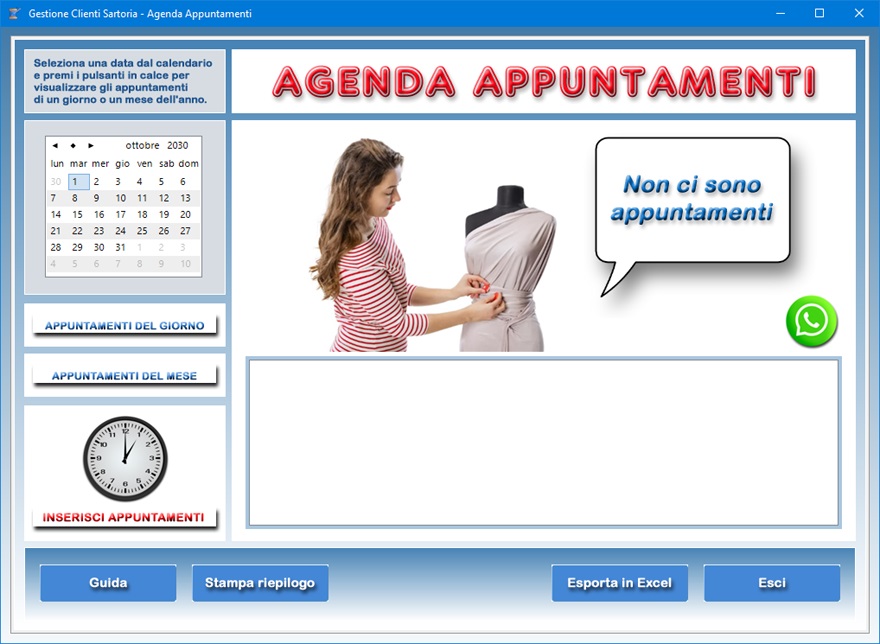
Se si
desidera inviare al cliente un promemoria
dell'appuntamento fissato con la propria sartoria,
bisogna selezionare la sua scheda all'interno
dell'elenco degli appuntamenti imminenti e poi fare
clic sull'icona di WhatsApp. Dopo aver
verificato che il cliente selezionato è quello
giusto nella finestra che appare, basta premere il
pulsante Invia messaggio per notificare il
cliente tramite il portale di WhatsApp che
si apre in automatico.
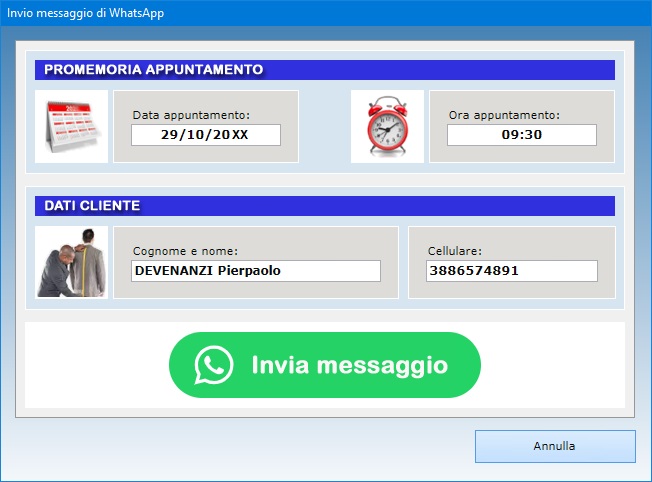
L'app Schedario
Appuntamenti va utilizzata per
registrare o modificare gli appuntamenti fissati con
i clienti della propria sartoria. Dopo aver
registrato gli appuntamenti, basterà aprire l'agenda
per visualizzare, al sopraggiungere della data, un
elenco di tutti gli impegni imminenti. Gli
appuntamenti inseriti potranno essere esportati in Excel
e visualizzati in ordine cronologico in base alla
data e all'ora.
Una volta entrati nella schermata per la
registrazione degli appuntamenti, si può provvedere
a compilare una nuova scheda facendo clic sul
pulsante Nuovo, compilando i campi di testo
e premendo Salva. Per salvare una scheda, è
necessario indicare almeno la data e l'ora
dell'appuntamento, quanti giorni prima si desidera
essere avvisati, il nome del cliente, il suo numero
di cellulare e i servizi richiesti (ad esempio,
realizzazione abito su misura, riparazioni sartoriali
ecc.). I dati del cliente possono essere importati
dall'archivio anagrafico servendosi del pulsante
posizionato a destra del campo riservato al cognome e
nome.
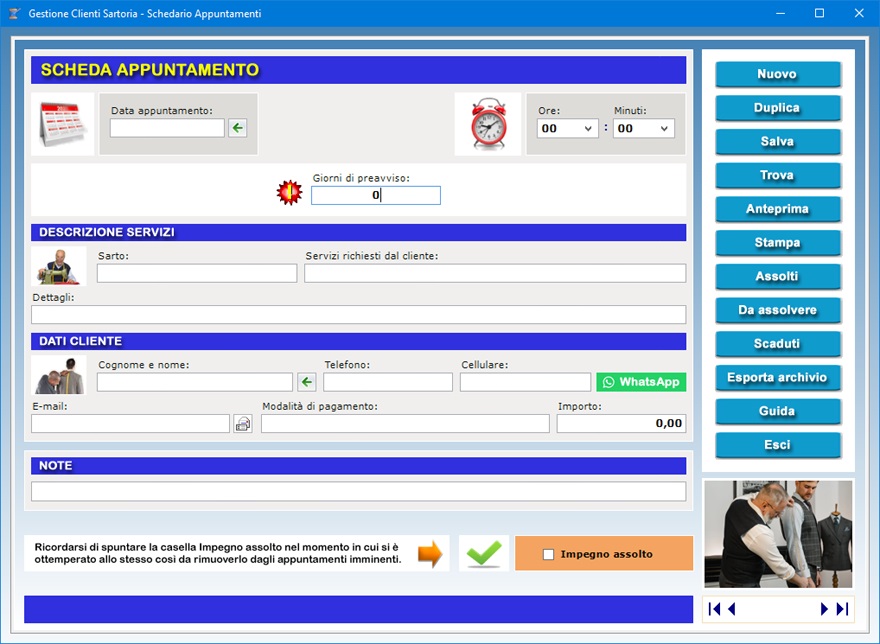
L'utente
può registrare un numero illimitato di appuntamenti
per ciascun giorno. Le informazioni da inserire in
ogni scheda riguardano la data e l'ora
dell'appuntamento, il nome del sarto che servirà il
cliente, i servizi da fornire e i relativi dettagli,
l'importo dovuto per i servizi richiesti, i dati del
cliente comprensivi di recapiti telefonici e
indirizzo e-mail, le modalità di pagamento e ogni
ulteriore annotazione. Per ciascun appuntamento si
deve indicare con quanti giorni di anticipo si
desidera essere avvisati.
Dopo aver salvato un appuntamento in archivio,
premendo il pulsante di WhatsApp presente a
destra del campo riservato al numero di cellulare, è
possibile inviare al cliente un messaggio di notifica
per dargli conferma che l'appuntamento con la propria
sartoria è stato registrato correttamente e per
ricordargli il giorno e l'ora dell'impegno.

Se si
ha la necessità di inserire in archivio appuntamenti
che si ripeteranno nel tempo, dopo aver salvato la
prima scheda si può sfruttare il pulsante Duplica
per trasportare tutti i dati (ad eccezione della data
e dell'ora) in un nuovo record. A questo punto
bisognerà soltanto indicare giorno, mese e ora e
salvare la nuova scheda.
Nel software è disponibile una funzione di ricerca
avanzata che consente di creare riepiloghi degli
appuntamenti utilizzando più criteri di ricerca
contemporaneamente. E' possibile, ad esempio,
visualizzare l'elenco degli appuntamenti riferiti a
un determinato cliente, a un certo servizio
richiesto, ai servizi effettuati dallo stesso sarto e
così via. L'elenco dei risultati di ricerca può
essere stampato.
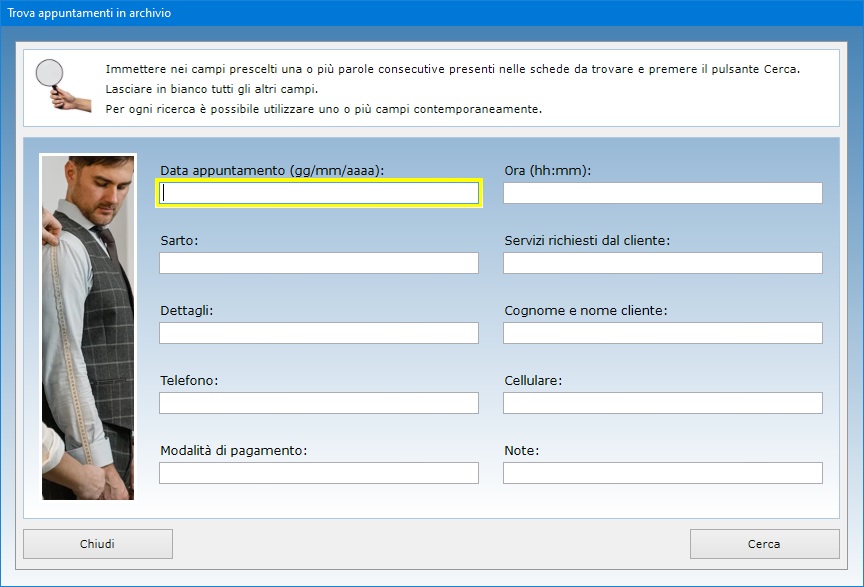
Come
già accennato, per ogni appuntamento è possibile
stabilire con quanti giorni di anticipo si desidera
essere avvisati. La presenza di appuntamenti
imminenti viene segnalata sia in maniera visiva
attraverso un messaggio informativo, sia in maniera
sonora mediante un segnale acustico che si attiva
automaticamente all'apertura dell'agenda.
E' necessario aggiornare lo schedario degli
appuntamenti ogni volta che viene assolto un impegno
mettendo il segno di spunta sulla casella Impegno
assolto e salvando i cambiamenti. Così facendo,
l'appuntamento in questione non apparirà più
nell'elenco degli appuntamenti imminenti.
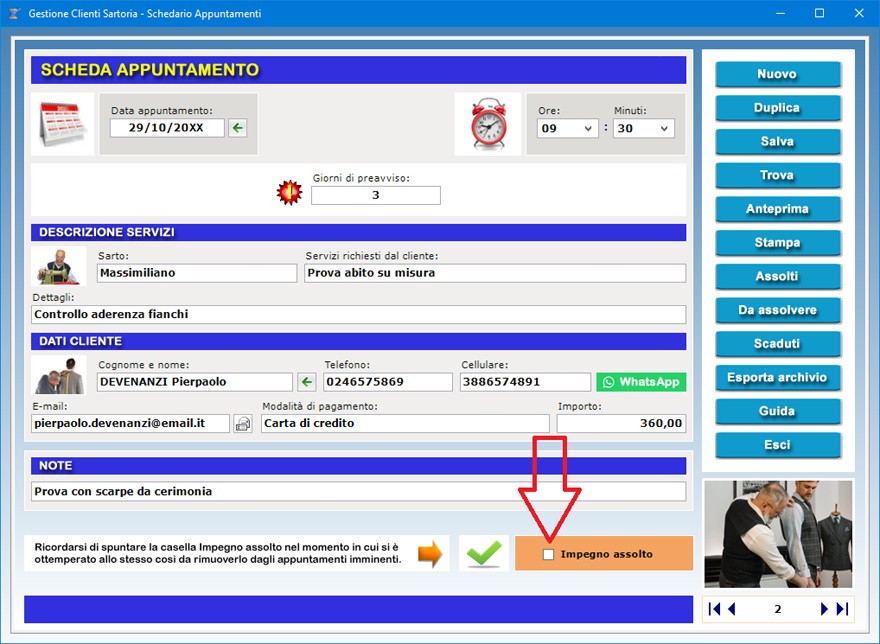
Il
pulsante Assolti visualizza l'elenco di
tutti gli impegni già assolti presenti in archivio,
mentre il pulsante Da assolvere riepiloga
quelli in sospeso, sia scaduti che non. Il pulsante Scaduti
consente di ottenere la lista degli impegni scaduti e
non assolti.
Giova ripetere che, nel momento in cui si è
ottemperato a un impegno, bisogna riaprire la sua
scheda, spuntare la casella Impegno assolto
e, infine, fare clic sul pulsante Salva per
confermare l'aggiornamento. All'apertura dell'agenda
l'elenco degli appuntamenti imminenti non mostrerà
gli impegni futuri assolti in anticipo se l'utente ha
provveduto ad aggiornare le relative schede. Per
rintracciare nell'elenco la scheda dell'appuntamento
da aggiornare, bisogna visualizzare il riepilogo
tramite l'apposito pulsante, evidenziare l'impegno
nella lista, selezionarlo con un doppio clic per
richiamare i dati nella finestra di lavoro
principale.
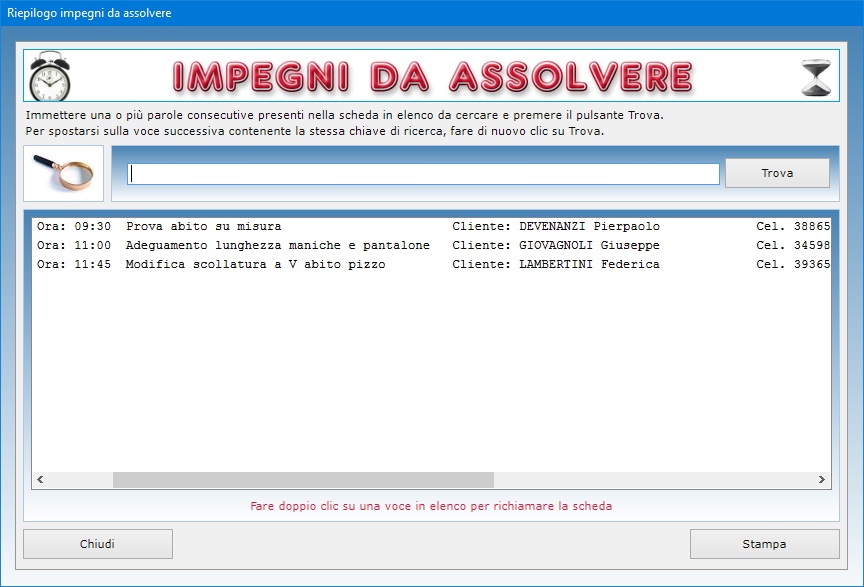
A
questo punto, come già spiegato, è possibile
spuntare la casella Impegno assolto e
premere Salva per registrare le modifiche.
La scheda del singolo appuntamento può essere
visualizzata in anteprima o stampata direttamente su
carta. Il pulsante Esporta archivio consente
di esportare lo storico di tutti gli appuntamenti in
un foglio di lavoro di Excel.
Gestione Clienti Sartoria
è fortemente integrato con Excel, dal
momento che tutte le app che compongono il software
consentono di esportare i dati nel formato del
programma della Microsoft. A tal fine, è sufficiente
che nel proprio PC sia installata una qualsiasi
applicazione per la gestione dei file in formato XLS
(ad esempio, Open Office, Libre Office
o Microsoft Office).

Il
software può essere usato anche in una rete
locale se si ha necessità di condividere gli
archivi fra più postazioni di lavoro. L'acquisto di
una singola licenza autorizza l'utente ad installare
il programma su tutte le macchine di sua proprietà.
L'accesso al software è protetto da una password
aggiornabile dall'utente che può essere cambiata
tutte le volte che si desidera. Per il primo accesso
al programma, bisogna utilizzare la parola chiave "autenticazione"
(scritta senza le virgolette).
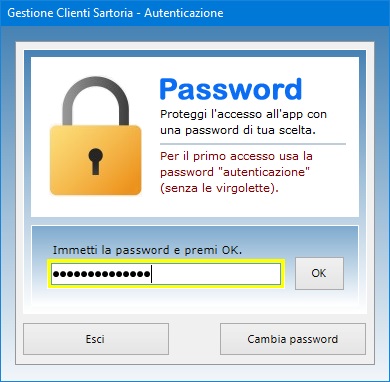
Gestione
Clienti Sartoria può essere utilizzato
anche su chiavetta USB. A tal fine, basta
copiare la cartella del programma su pen-drive
e fare doppio clic sull'icona dell'applicazione per
eseguirla. La copia della cartella su dispositivo
esterno è anche il metodo più veloce per effettuare
il backup di tutti gli archivi.
Gestione Clienti Sartoria
è quindi lo strumento ideale per ogni sartoria in
cerca di un'app semplice, efficace ed economica per
gestire al meglio i clienti, gli appuntamenti e i
servizi di realizzazione di abiti su misura e le
riparazioni sartoriali. L'utente resterà
piacevolmente sorpreso nel constatare come il
software richieda tempi di apprendimento praticamente
nulli.
|